жӮЁеҘҪпјҢзҷ»еҪ•еҗҺжүҚиғҪдёӢи®ўеҚ•е“ҰпјҒ
е°Ҹзј–з»ҷеӨ§е®¶еҲҶдә«дёҖдёӢmacеҰӮдҪ•жү№йҮҸдҝ®ж”№ж–Ү件еҗҚз§°пјҢзӣёдҝЎеӨ§йғЁеҲҶдәәйғҪиҝҳдёҚжҖҺд№ҲдәҶи§ЈпјҢеӣ жӯӨеҲҶдә«иҝҷзҜҮж–Үз« з»ҷеӨ§е®¶еҸӮиҖғдёҖдёӢпјҢеёҢжңӣеӨ§е®¶йҳ…иҜ»е®ҢиҝҷзҜҮж–Үз« еҗҺеӨ§жңү收иҺ·пјҢдёӢйқўи®©жҲ‘们дёҖиө·еҺ»дәҶи§ЈдёҖдёӢеҗ§пјҒ
Macж–Ү件жү№йҮҸйҮҚе‘ҪеҗҚ
Macдёӯи§Ҷйў‘пјҢйҹійў‘пјҢеӣҫеғҸпјҢж–Ү件еӨ№зӯүж–Ү件зҡ„дҝ®ж”№ж–№ејҸйғҪжҳҜдёҖж ·зҡ„пјҢеӣ жӯӨе°Ҹзј–д»ҘеӣҫеғҸжқҘдёҫдҫӢж•ҷзЁӢгҖӮ
жү“ејҖзі»з»ҹдёӯзҡ„и®ҝиҫҫпјҢеҰӮеӣҫпјҡ

еңЁи®ҝиҫҫдёӯжүҫеҲ°дҪ йңҖиҰҒдҝ®ж”№зҡ„ж–Ү件пјҢеҰӮеӣҫпјҡ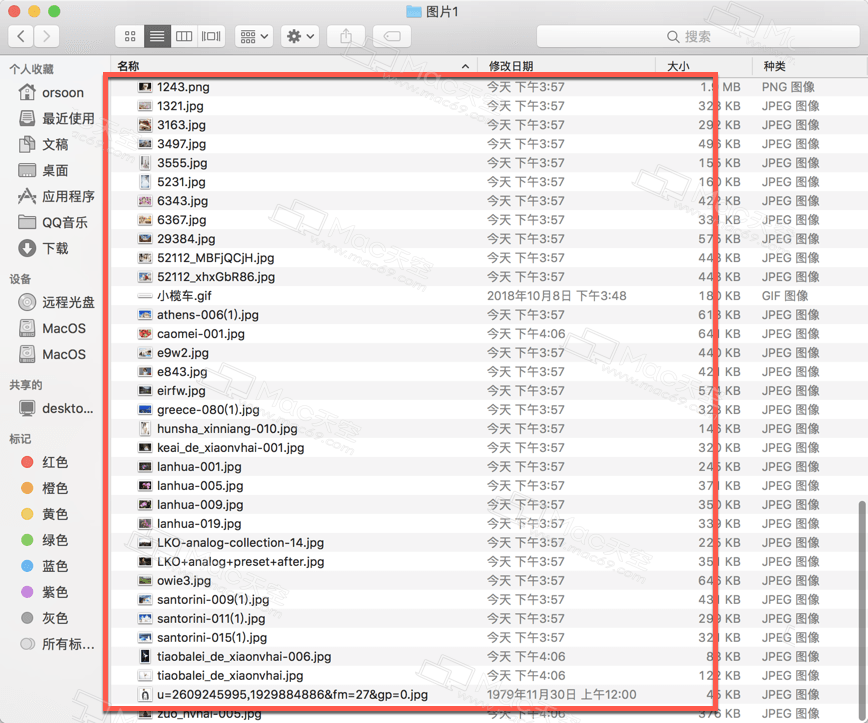
йҖүжӢ©йңҖиҰҒдҝ®ж”№зҡ„ж–Ү件еҗҺеҸіеҮ»йҮҚе‘ҪеҗҚпјҢеҰӮеӣҫпјҡ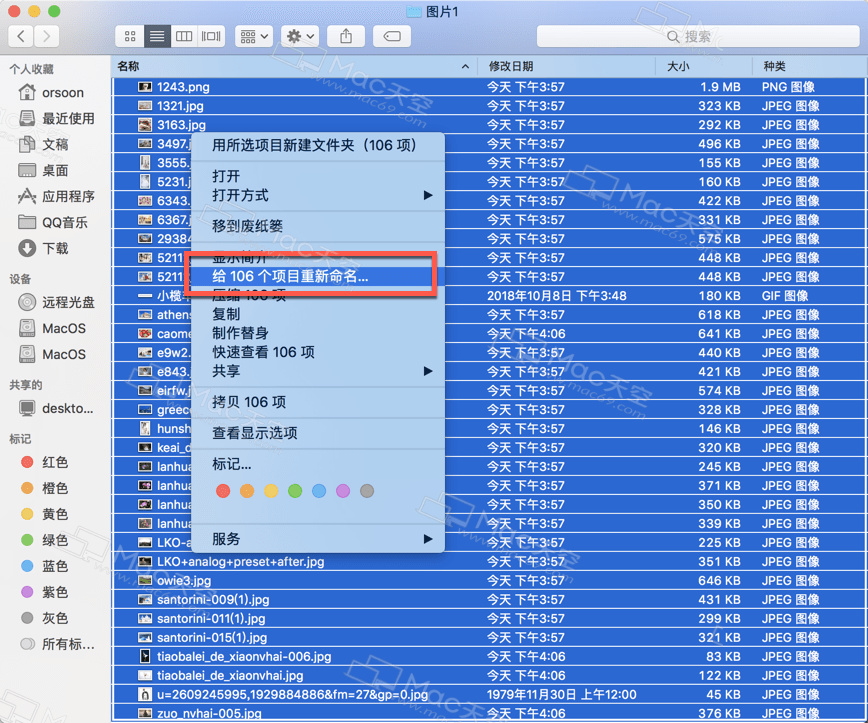
йҰ–е…Ҳж•ҷеӨ§е®¶жҖҺд№Ҳдҝ®ж”№жҲҗжңү规еҲҷзҡ„ж•°еӯ—жҺ’еҲ—ж–Ү件еҗҚпјҢеңЁе·ҰдёҠи§’йҖүжӢ©гҖҗж јејҸгҖ‘пјҢеңЁвҖңиҮӘе®ҡж јејҸвҖқдёӯеЎ«е…ҘдҪ иҮӘе®ҡд№үзҡ„дё»иҰҒж–Ү件еҗҚпјҢеҰӮеӣҫпјҡ
дҪ йңҖиҰҒеңЁвҖңејҖе§Ӣж•°еӯ—дёәвҖқдёӯеЎ«еҶҷдҝ®ж”№зҡ„ж•°еӯ—пјҢеҸҜд»ҘвҖңдҪҚзҪ®вҖқдёӯйҖүжӢ©ж•°еӯ—еңЁиҮӘе®ҡж јејҸзҡ„д№ӢеүҚиҝҳжҳҜд№ӢеҗҺпјҢеҰӮеӣҫпјҡ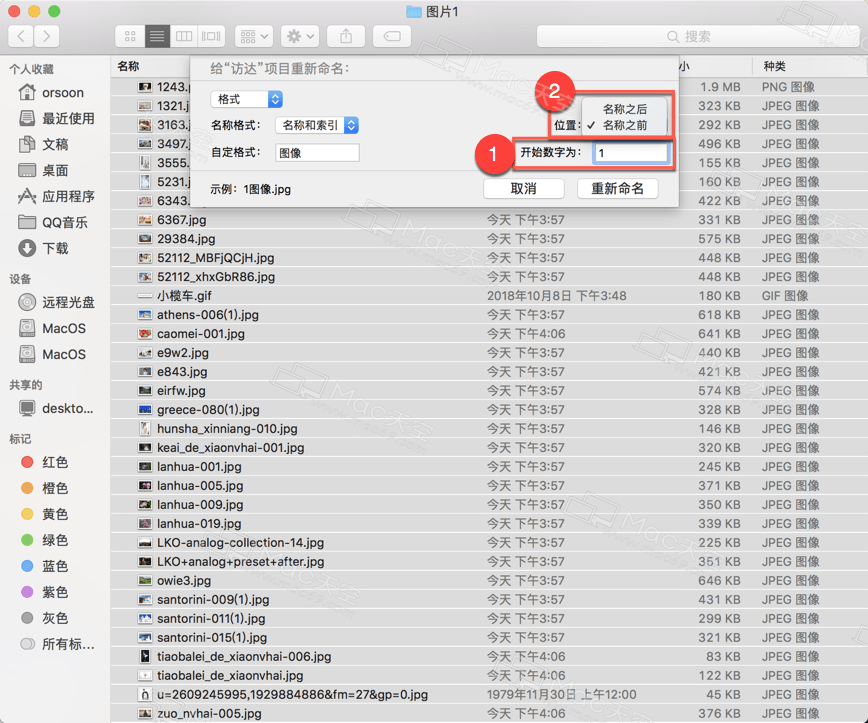
и®ҫе®ҡе®ҢжҲҗеҗҺдҪ еҸҜд»ҘеңЁвҖңзӨәдҫӢвҖқжҹҘзңӢе®ҢжҲҗеҗҺзҡ„ж•ҲжһңпјҢзЎ®е®ҡд№ӢеҗҺзӮ№еҮ»гҖҗйҮҚж–°е‘ҪеҗҚгҖ‘еҰӮеӣҫпјҡ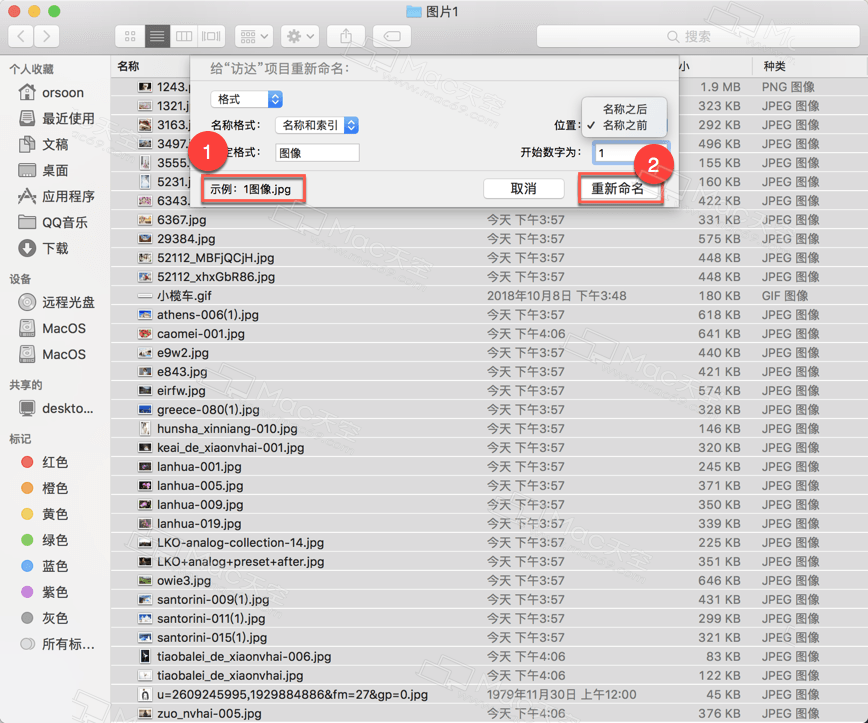
ж–Ү件жү№йҮҸйҮҚе‘ҪеҗҚжҲҗеҠҹпјҢеҰӮеӣҫпјҡ
еҸҰдёҖз§Қе‘ҪеҗҚж–№ејҸжҳҜжӣҝжҚўж–Ү件еҗҚдёӯзҡ„еӯ—пјҢйҖүжӢ©гҖҗжӣҝжҚўж–Үжң¬гҖ‘пјҢ然еҗҺе°ҶжғіиҰҒжӣҝжҚўзҡ„ж–Үеӯ—пјҢеҰӮе°Ҷж–Ү件дёӯвҖңеғҸвҖқеӯ—ж”№дёәвҖңзүҮвҖқпјҢеЎ«еҶҷе®ҢжҲҗеҗҺзӮ№еҮ»гҖҗйҮҚж–°е‘ҪеҗҚгҖ‘еҰӮеӣҫпјҡ
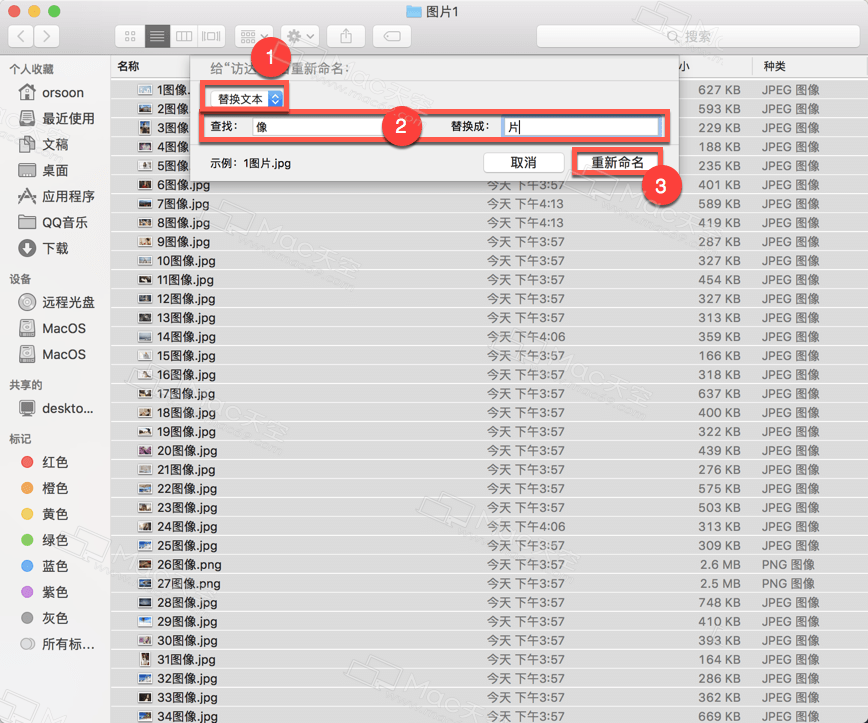
ж–Ү件жҲҗеҠҹжү№йҮҸе°ҶвҖңеғҸвҖқеӯ—ж”№дёәвҖңзүҮвҖқпјҢеҰӮеӣҫпјҡ
дҪ иҝҳеҸҜд»ҘеңЁжүҖжңүж–Ү件еүҚеҗҺж·»еҠ жғіиҰҒж·»еҠ зҡ„еҶ…е®№пјҢйҖүжӢ©гҖҗж·»еҠ ж–Үжң¬гҖ‘пјҢиҫ“е…ҘйңҖиҰҒж·»еҠ зҡ„ж–Үеӯ—пјҢеҰӮеӣҫпјҡ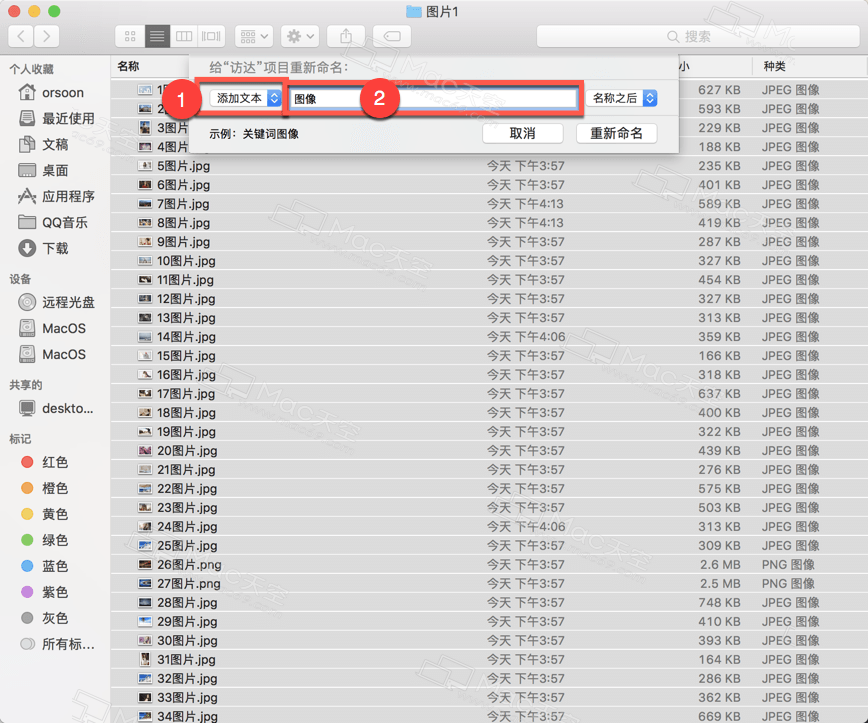
йҖүжӢ©ж·»еҠ еңЁеҗҚз§°д№ӢеүҚиҝҳжҳҜд№ӢеҗҺпјҢйҖүжӢ©е®ҢжҲҗеҗҺзӮ№еҮ»гҖҗйҮҚж–°е‘ҪеҗҚгҖ‘еҰӮеӣҫпјҡ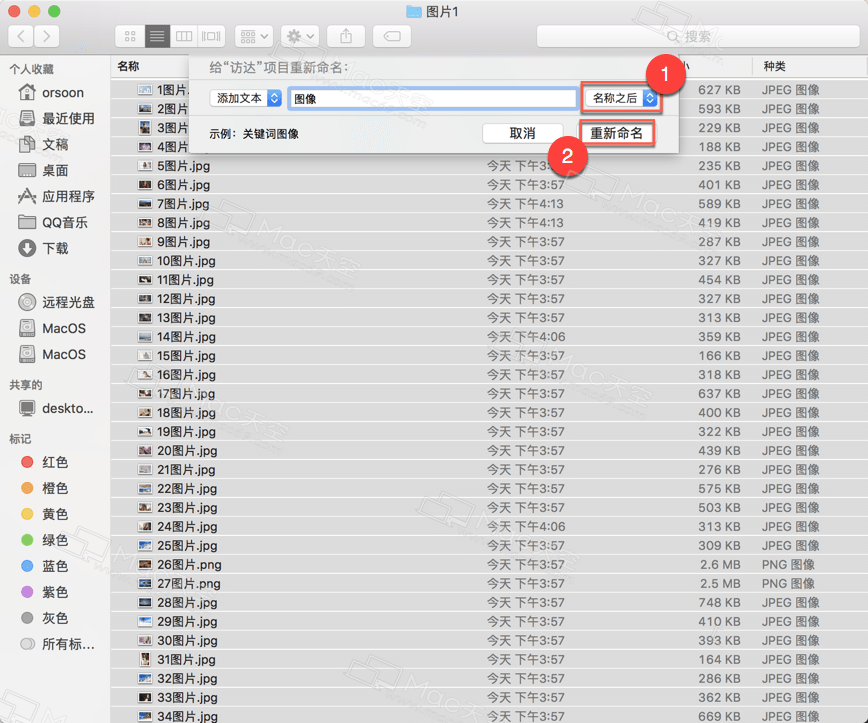
жү№йҮҸж·»еҠ ж–Ү件еҗҚжҲҗеҠҹпјҢеҰӮеӣҫпјҡ
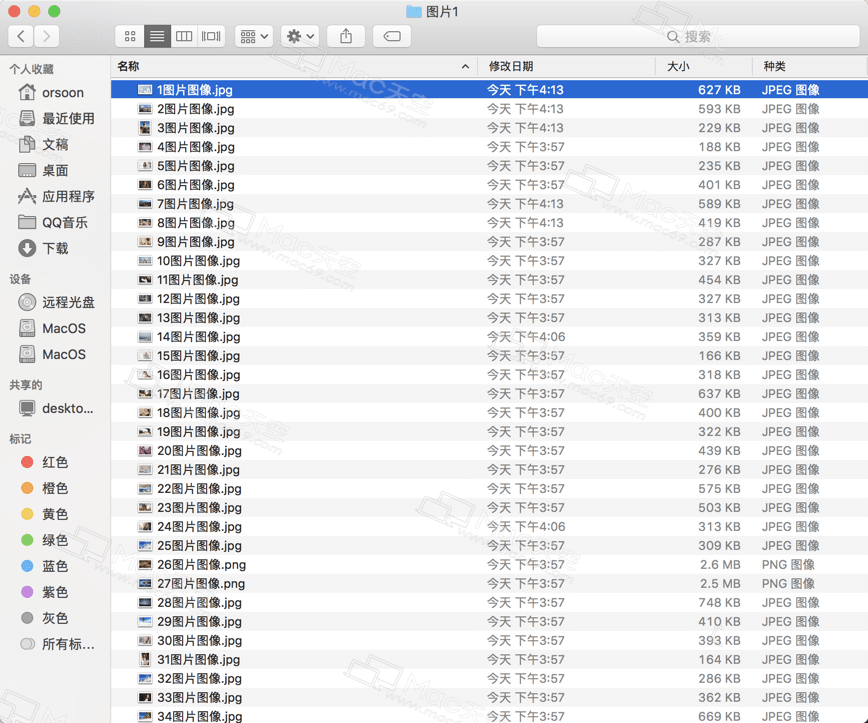
д»ҘдёҠжҳҜвҖңmacеҰӮдҪ•жү№йҮҸдҝ®ж”№ж–Ү件еҗҚз§°вҖқиҝҷзҜҮж–Үз« зҡ„жүҖжңүеҶ…е®№пјҢж„ҹи°ўеҗ„дҪҚзҡ„йҳ…иҜ»пјҒзӣёдҝЎеӨ§е®¶йғҪжңүдәҶдёҖе®ҡзҡ„дәҶи§ЈпјҢеёҢжңӣеҲҶдә«зҡ„еҶ…е®№еҜ№еӨ§е®¶жңүжүҖеё®еҠ©пјҢеҰӮжһңиҝҳжғіеӯҰд№ жӣҙеӨҡзҹҘиҜҶпјҢж¬ўиҝҺе…іжіЁдәҝйҖҹдә‘иЎҢдёҡиө„и®Ҝйў‘йҒ“пјҒ
е…ҚиҙЈеЈ°жҳҺпјҡжң¬з«ҷеҸ‘еёғзҡ„еҶ…е®№пјҲеӣҫзүҮгҖҒи§Ҷйў‘е’Ңж–Үеӯ—пјүд»ҘеҺҹеҲӣгҖҒиҪ¬иҪҪе’ҢеҲҶдә«дёәдё»пјҢж–Үз« и§ӮзӮ№дёҚд»ЈиЎЁжң¬зҪ‘з«ҷз«ӢеңәпјҢеҰӮжһңж¶үеҸҠдҫөжқғиҜ·иҒ”зі»з«ҷй•ҝйӮ®з®ұпјҡis@yisu.comиҝӣиЎҢдёҫжҠҘпјҢ并жҸҗдҫӣзӣёе…іиҜҒжҚ®пјҢдёҖз»ҸжҹҘе®һпјҢе°Ҷз«ӢеҲ»еҲ йҷӨж¶үе«ҢдҫөжқғеҶ…е®№гҖӮ
жӮЁеҘҪпјҢзҷ»еҪ•еҗҺжүҚиғҪдёӢи®ўеҚ•е“ҰпјҒ